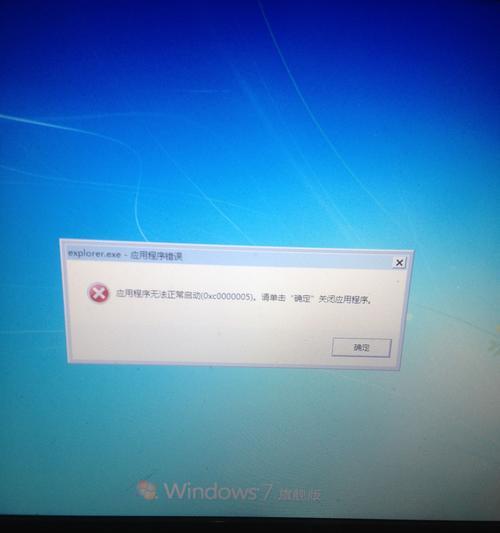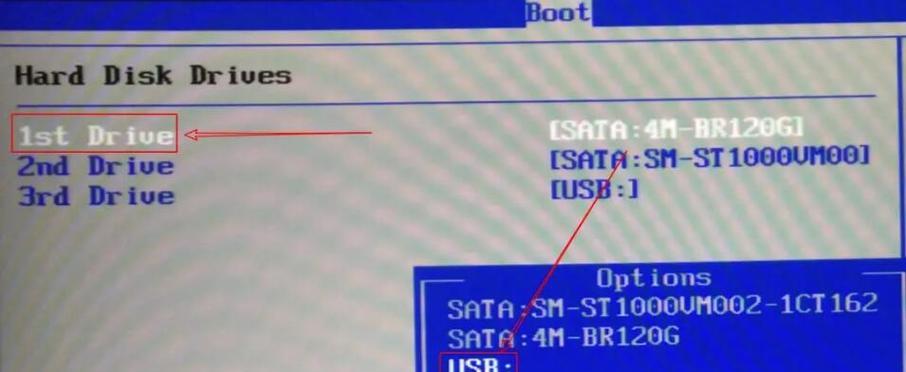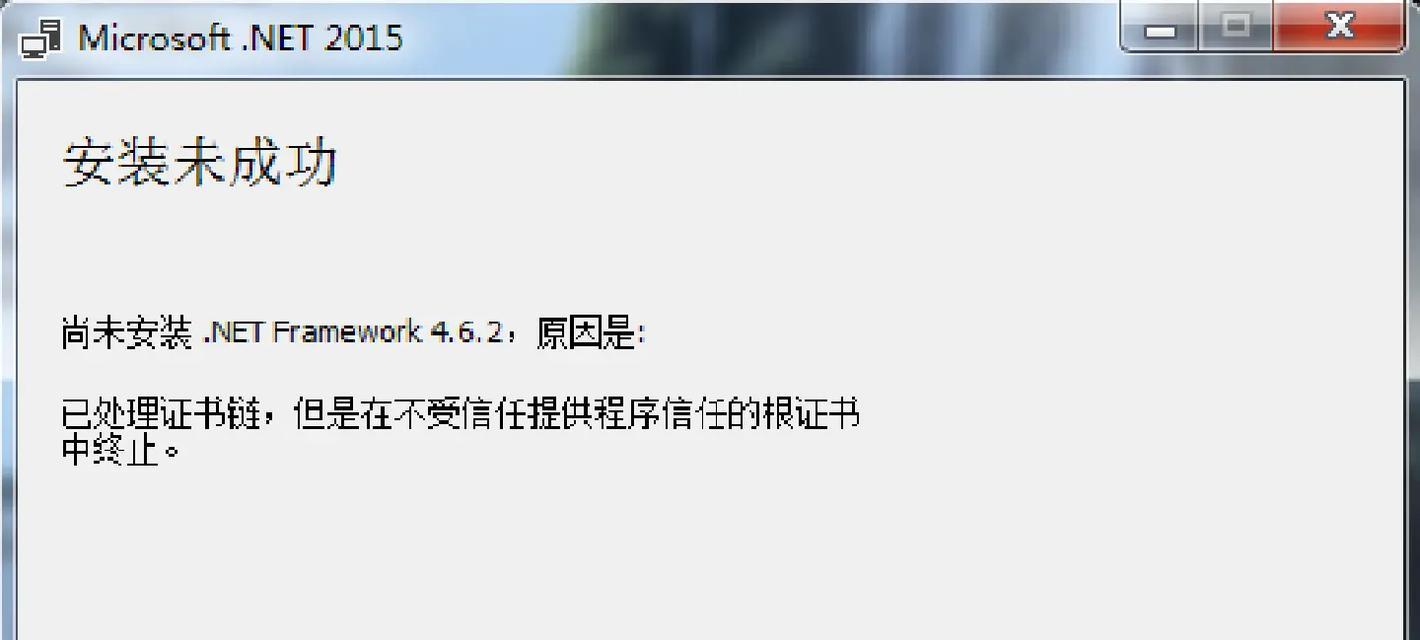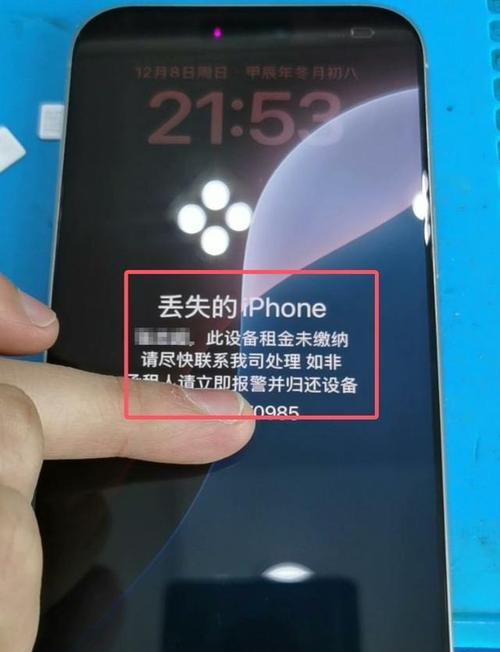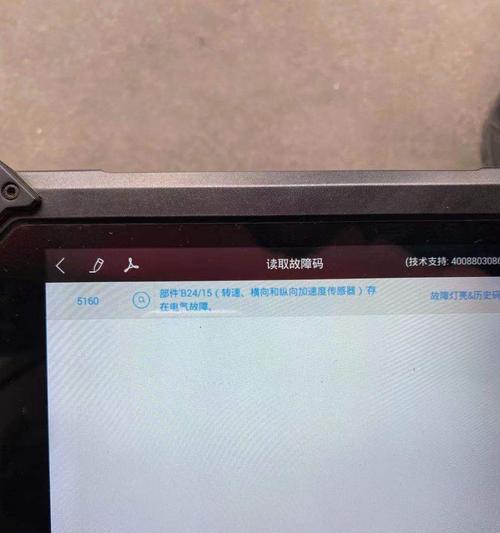在使用联想电脑的过程中,有时候我们需要重新安装操作系统,特别是在遇到系统崩溃或出现严重故障时。本文将为大家详细介绍如何使用联想Win10镜像系统进行安装,让您轻松搞定系统安装问题。

1.准备工作
在安装Win10镜像系统前,我们需要准备一些必要的工具和文件,确保安装顺利进行。您需要下载适用于您电脑型号的联想Win10镜像文件,并将其保存到可信赖的存储介质上,如U盘或DVD光盘。
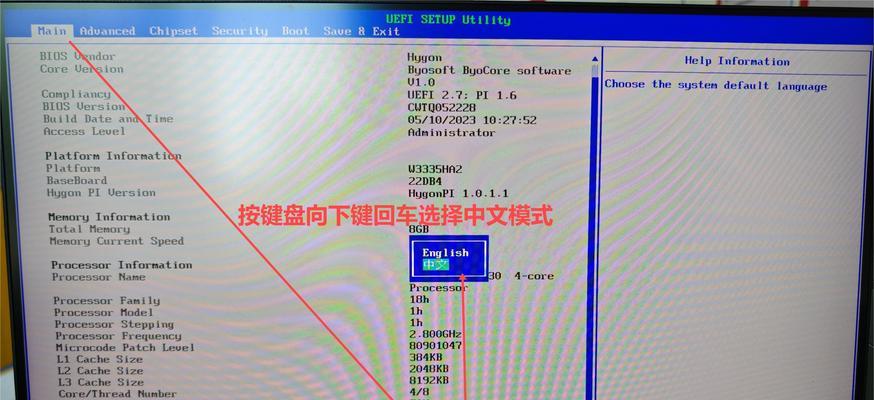
2.备份重要数据
在进行系统安装之前,务必备份您重要的个人数据,以免在安装过程中丢失。您可以将数据备份到外部硬盘、云存储或其他安全的存储设备上。
3.开机设置
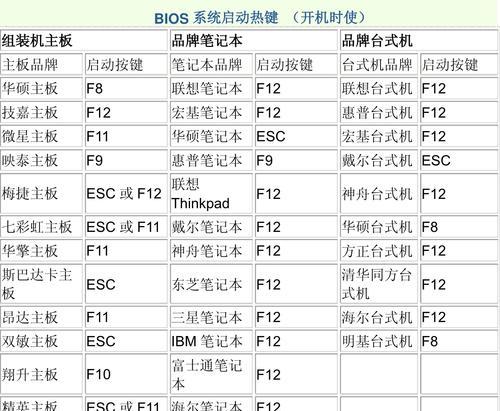
启动电脑时,按下相应的按键(通常是F2、F12或Delete键)进入BIOS设置界面。在BIOS设置中,将启动顺序设置为从U盘或DVD光盘启动,以便能够引导安装程序。
4.进入安装界面
插入存有Win10镜像文件的U盘或DVD光盘后,重新启动电脑。您将进入Win10安装界面,选择“开始安装”以开始安装过程。
5.接受许可协议
在安装过程中,您需要接受Microsoft的许可协议。仔细阅读协议内容,确保您了解其中的条款和条件,然后点击“我接受”继续安装。
6.选择安装类型
在安装类型界面上,您可以选择执行“升级”或“自定义”安装。如果您希望保留现有文件和设置,请选择“升级”。如果您希望清空硬盘并进行全新安装,请选择“自定义”。
7.分区和格式化硬盘
对于自定义安装,您需要对硬盘进行分区和格式化。点击“新建”按钮创建一个新的分区,然后选择要将操作系统安装到的分区。点击“格式化”按钮对分区进行格式化。
8.安装系统
在确认分区和格式化操作后,点击“下一步”按钮开始安装Win10系统。安装过程可能需要一些时间,请耐心等待。
9.设定个人设置
在系统安装完成后,您需要进行一些个人设置,如选择时区、输入用户名和密码等。按照提示进行操作,并确保您的设置符合个人需求。
10.更新和驱动程序安装
安装系统后,您需要进行Windows更新和联想驱动程序的安装。打开Windows更新,下载并安装最新的补丁和更新。随后,访问联想官方网站下载并安装适用于您电脑型号的驱动程序。
11.安装常用软件
除了系统和驱动程序,您还可以安装一些常用软件,如浏览器、办公套件、媒体播放器等。根据个人需求选择并安装相应的软件,以便更好地使用您的电脑。
12.数据恢复
如果您在备份重要数据后发现某些文件未被备份,您可以尝试使用数据恢复软件进行恢复。确保使用可信赖的软件,并遵循操作指南进行恢复操作。
13.安全设置
在系统安装完成后,确保对您的电脑进行一些安全设置。如安装杀毒软件、防火墙,并设置强密码以保护您的电脑免受恶意攻击。
14.软件更新和维护
定期更新系统和软件以保持其性能和安全性。充分利用系统提供的更新功能,并定期进行病毒扫描、清理磁盘等维护操作,以确保电脑的正常运行。
15.系统安装常见问题解决
在安装过程中,可能会遇到一些问题,如安装失败、无法启动等。您可以通过搜索和查阅联想官方网站、技术论坛等途径,寻找解决方案来解决这些常见问题。
通过本文的详细教程,您应该能够轻松地进行联想Win10镜像系统的安装。请务必按照步骤进行操作,并注意备份重要数据以及进行系统和软件的更新和维护,以保证电脑的正常运行和数据的安全。如果遇到任何问题,请及时寻求官方支持或专业人士的帮助。祝您顺利完成系统安装!